Jak wyświetlić nagłówek w programie Excel 2010
Arkusze kalkulacyjne drukowane w programie Excel często wyglądają podobnie do siebie, dlatego na drukowanej stronie ważne jest umieszczenie pewnego rodzaju informacji identyfikujących. Nagłówki to świetny sposób na dodanie tych danych do arkusza kalkulacyjnego, ponieważ nie wymaga to skomplikowanego scalania komórek, co może mieć wpływ na układ pozostałej części dokumentu. Ale jeśli niedawno dodałeś nagłówek i chcesz zobaczyć, jak on wygląda, lub jeśli jest to stary arkusz kalkulacyjny i nie masz pewności, jak wygląda nagłówek, prawdopodobnie potrzebujesz sposobu, aby go wyświetlić, abyś mógł zmień to w razie potrzeby. Kontynuuj czytanie poniżej, aby dowiedzieć się, jak wyświetlić nagłówek w programie Excel 2010.
Zobacz, jak wygląda nagłówek w programie Excel 2010
Możliwość wyświetlania nagłówka na komputerze oznacza, że nie będziesz marnować papieru, drukując arkusz kalkulacyjny i przeglądając go w ten sposób. I chociaż nagłówek będzie widoczny w podglądzie wydruku, nie można w nim wprowadzać żadnych zmian. Więc jeśli chcesz zobaczyć nagłówek na ekranie w formacie, w którym można go edytować, postępuj zgodnie z poniższym samouczkiem.
Krok 1: Otwórz arkusz kalkulacyjny w programie Excel 2010.
Krok 2: Kliknij kartę Widok u góry okna.

Krok 3: Kliknij opcję Układ strony w sekcji Widoki skoroszytu na wstążce u góry okna.
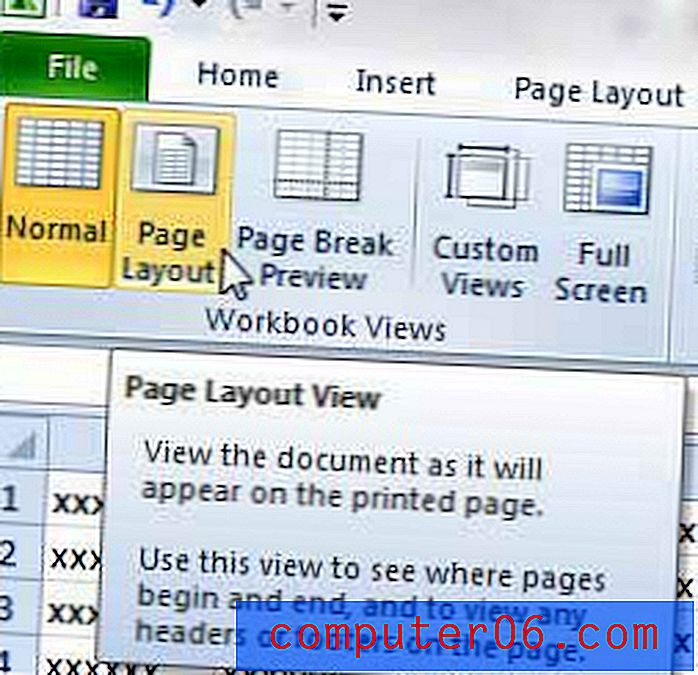
Nagłówek będzie widoczny u góry każdej strony, jak na obrazku poniżej.
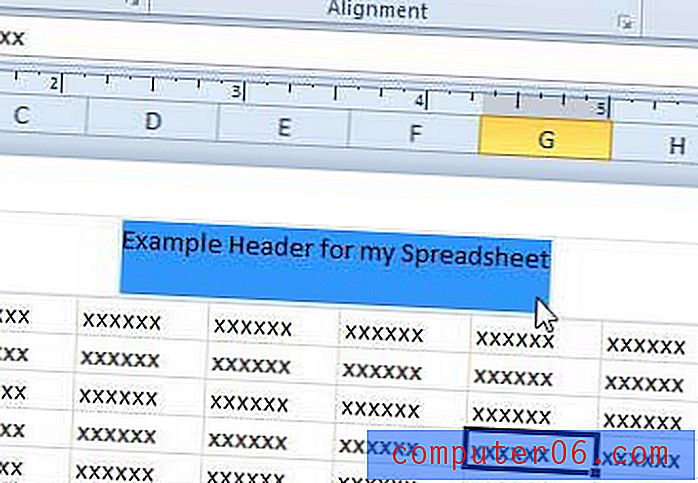
Następnie możesz kliknąć nagłówek i edytować go tak, jak każdą inną część arkusza kalkulacyjnego.
Jeśli chcesz przenosić pliki między wieloma komputerami, potrzebujesz dysku flash USB lub przenośnego zewnętrznego dysku twardego. Oba te elementy są bardzo przystępne cenowo i mogą pomóc w wielu sytuacjach, w tym w tworzeniu łatwych kopii zapasowych ważnych plików. Sprawdź tutaj dysk flash 32 GB i przenośny dysk twardy o pojemności 1 TB tutaj.
Po obejrzeniu wyglądu nagłówka możesz powrócić do normalnego widoku w programie Excel 2010, aby przywrócić program Excel do poprzedniego wyglądu.



